Järjestelmäsovellusten poistaminen Vivo-puhelimista ilman juuria
Android Vinkkejä Ja Vihjeitä / / August 05, 2021
On melko vähän OEM-valmistajia, jotka valitsevat puhtaan ja yksinkertaisen käyttöliittymän tai mukautetun ihon älypuhelimissaan. OnePlus käyttää OxygenOSia, jolla on vähän bloatware-ohjelmistoja, kun taas on olemassa muita kiinalaisia älypuhelinten valmistajia, kuten Vivo, OPPO, Xiaomi jne., Joiden laitteet ovat täynnä surkeaa bloatware-ohjelmaa. Itse asiassa tämä bloatware syö tarpeettoman tallennustilan älypuhelimeesi. Navie-sovelluksessa bloatware on laitteeseesi asennetut sovellukset heti pakkauksesta, ja suurimmalla osalla niistä ei ole käyttöä jokapäiväisessä elämässäsi. On parempi joko poistaa ne, jos OEM-valmistaja antaa sinun tehdä niin tai poistaa ne käytöstä.
Tässä tapauksessa opastamme, kuinka voit poistaa järjestelmäsovellukset Vivo-puhelimista ilman juuria. Vivo-puhelimissa on FunTouchOS, johon on asennettu runsaasti bloatware-ohjelmistoa, ja tämän viestin kautta voit päästä eroon sovelluksesta, jota et halua käyttää ilman juuria. Kyllä, et tarvitse root-sovellusta päästäksesi eroon sovelluksista. Joten pääsemme suoraan ilman itse jatkoa itse artikkeliin:
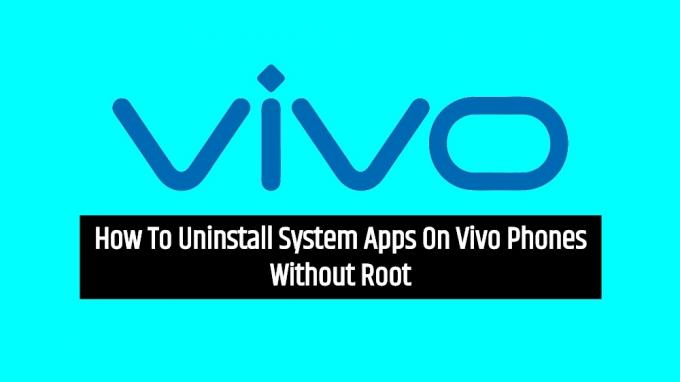
Järjestelmäsovellusten poistaminen Vivo-puhelimista ilman juuria
Alla on vaiheet, joita sinun on noudatettava poistaaksesi järjestelmäsovellukset tai bloatware laitteistasi. Itse asiassa tässä mainittu menetelmä ei vaadi pääkäyttöoikeuksia Vivo-puhelimellasi päästä eroon niistä. Ennen kuin aloitamme menettelyn, katsotaanpa edellytykset.
Edellytykset
- Sinun on ladattava ADB-työkalu: ladata
- Tarvitset Windows-kannettavan tai työpöydän.
- USB-kaapeli.
- Varmista, että laitteesi lataus on noin 50%.
Vaiheet järjestelmän sovellusten poistamiseksi Vivo-puhelimista
- Ensinnäkin sinun on otettava käyttöön kehittäjäasetukset Essential Phone -palvelussa.
- Mene Asetukset >> Tietoja puhelimesta >> napauta koontilukua 7 kertaa kunnes näet paahtoleivän "Olet nyt kehittäjä".
- Kehittäjäasetukset-kohdassa sinun on otettava käyttöön USB-virheenkorjaus vaihtoehto.
- Voit tehdä sen uudelleen siirtymällä Asetukset >> Kehittäjäasetukset >>ota käyttöön USB-virheenkorjaus.
- Lataa nyt alustatyökalut (ADB- ja Fastboot-työkalut) yllä olevasta latausosasta ja pura se.
- Avaa CMD tai komentokehote painamalla Vaihto + Napsauta hiiren kakkospainikkeella samaan kansioon, josta olet purkanut ADB- ja Fastboot Tools -työkalujen sisällön.
- Liitä Vivo-puhelin tietokoneeseen USB-kaapelilla.
- Kirjoita alla olevat komennot CMD: hen ja paina Enter;
adb-laitteet - Jos laitteesi havaitaan onnistuneesti, kirjoita:
adb-kuori - Kirjoita sitten seuraava komento:
pm uninstall -k --user 0 $ packagename - Nyt sinun on suoritettava sen sovelluksen paketin nimi, jonka haluat poistaa Vivo-puhelimesta. Jos haluat tietää kaikki Vivo-puhelimesi järjestelmäsovellusten pakettien nimet, sinun on ladattava alla oleva sovellus.
[googleplay url = ” https://play.google.com/store/apps/details? id = com.csdroid.pkg ”] - Kirjoita nyt paketin nimi, esimerkiksi, jos haluat poistaa Vivo-selaimen, kirjoita:
pm uninstall -k --user 0 com.vivo.browser
Kirjoita Vivo Appstoreen:pm uninstall -k --user 0 com.vivo.appstore - Se siitä!
Joten, sinulla on se minun puoleltani tässä viestissä. Toivottavasti pidit viestistä ja pystyit poistamaan järjestelmäsovellukset onnistuneesti Vivo-puhelimestasi juurtamatta puhelinta. Noudata kaikkia edellä mainittuja ohjeita välttääksesi ongelmia, kun avaat käynnistyslataimen lukituksen Vivo-laitteellasi. Kerro meille alla olevissa kommenteissa, jos kohtaat ongelmia. Seuraavaan viestiin asti... Kippis!
Six Sigma ja Googlen sertifioima digitaalinen markkinoija, joka työskenteli analyytikkona Top MNC: ssä. Teknologia- ja autoharrastaja, joka haluaa kirjoittaa, soittaa kitaraa, matkustaa, ajaa pyörällä ja rentoutua. Yrittäjä ja Blogger.


![Stock ROMin asentaminen Ziox Astra Curve 4G: lle [laiteohjelmistotiedosto / pura]](/f/e70e66610cdbbc89bc9d1b05f10c20ac.jpg?width=288&height=384)
![Stock ROMin asentaminen Ployer Momo9 3G P710: lle [laiteohjelmistotiedosto]](/f/1edd2713802fa2d6c5634c17553cab8d.jpg?width=288&height=384)